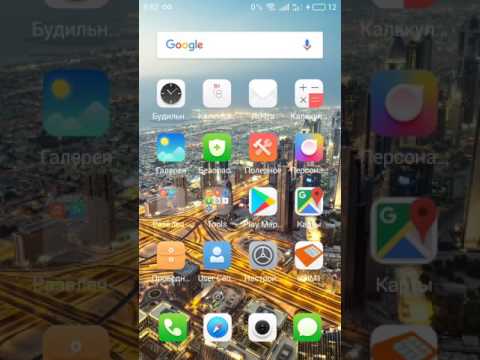2024 Автор: Beatrice Philips | [email protected]. Последно модифициран: 2023-12-16 05:26
Провеждането на презентации, лекции в образователни институции и майсторски класове в съвременния свят е почти невъзможно без използването на модерно оборудване. За да се предаде визуална информация на голям брой слушатели, често няма достатъчно компютърен монитор или телевизионен екран. Експертите препоръчват да се обърне внимание на съвременните проектори, информацията за които може да се показва директно от лаптоп или друго устройство.
Благодарение на дългата и старателна работа на производителите, модерен проектор може да бъде свързан не само чрез проводници, но и чрез безжичен метод.


Инструкции стъпка по стъпка за окабеляване
За да свържат проектора към компютър, повечето потребители използват специални проводници. Методът за кабелна връзка предполага използването на следните елементи:
- VGA;
- HDMI.
Преди да започнете процеса на свързване на всички елементи, трябва да имате на разположение следното оборудване:
- проектор;
- Персонален компютър;
- кабел;
- захранващ проводник;
- носител на информация с инсталационни драйвери.



За да свържете две устройства, трябва да закупите кабел който има идентични проектори в двата края. При липса на необходимия конектор на някое от устройствата, ще трябва да закупите и специален адаптер. На мястото на оборудването наблизо трябва да има гнезда както за компютър, така и за оптично устройство. Всички проводници трябва да бъдат свързани възможно най -плътно. Някои конектори може да имат специални скоби, които трябва да бъдат фиксирани.
Ако няма опит в свързването и работата с тези устройства и най -малките трудности могат да спрат процеса, тогава експертите препоръчват използването на VGA кабели.
Важен нюанс е възможността за свързване на устройството към устройства, работещи на различни операционни системи.


За висококачествено и бързо свързване на всички елементи експертите препоръчват да се придържате към следния алгоритъм на действия:
- инсталиране на устройства на планирани места;
- свързване на устройства към електрическата мрежа;
- монтаж на два кабела в гнездата на оптичното устройство;
- свързване на един от кабелите към монитора;
- свързване на проектора и системния блок с помощта на втори кабел;
- включването на всички устройства;
- инсталиране на всички необходими драйвери;
- изборът в настройките на операционната система не е монитор, а проектор;
- запазване на всички създадени промени.


За да се получи по -добро и стабилно изображение, експертите препоръчват използването на HDMI кабели, алгоритъмът за работа с които е подобен на горния метод. За да се предотврати появата на повреди и неизправности, цялото оборудване трябва да бъде изключено.
Безжичен начин
Наличието на голям брой електрически кабели не само има неестетичен вид, но също така може да предизвика трудности при преместване и организиране на работното пространство. За рационално използване на експлоатираната площ експертите препоръчват използването на безжичен метод за свързване на компютър и оптично устройство … Свързващата връзка в тази система е USB приемник , който служи за предаване на сигнала.


За да предотвратите технически проблеми при свързването на проектора, трябва да следвате следната последователност:
- изключване на оборудването от електрическата мрежа;
- инсталиране на безжични приемници в специални конектори на процесора и проектора;
- включване на всички устройства;
- инсталиране на системни драйвери за синхронизиране на оборудване;
- инсталиране на специална програма за свързване на проектор;
- стартиране на инсталирания софтуер;
- приемане на всички предложени настройки.

Как да настроя?
След като всички първоначални настройки са завършени, е необходимо да се извършат редица системни манипулации, които ще позволят данните да се показват на екрана без прекъсване.
Ако тази процедура не бъде спазена, изображението просто няма да се появи.
Начинаещите потребители трябва да следват следната последователност от действия:
- стартиране на операционната система;
- щракнете с десния бутон върху работния плот;
- настройка на разделителната способност на екрана;
- отидете в секцията „Екран“и изберете проектора като втори екран;
- запазване на всички зададени параметри.


Преди да регулирате разделителната способност на екрана, трябва внимателно проучете всички технически характеристики на оптичното устройство … Натискането на десния бутон на мишката ще ви позволи да изберете разделителната способност на екрана, а в раздела „Дисплей“не забравяйте да зададете модел на проектора . Графични настройки също трябва да се регулира според свързаното оборудване. Ако всички корекции са направени точно, изображението ще стане стабилно и равномерно. Правилно принцип на действие проектора с помощта на клавишните комбинации.
Избирайки подходящите настройки на интерфейса, можете да покажете изображението само на монитора, да го дублирате на проектора, да направите една работна зона на монитора и оптичното устройство, а също така да видите изображението само на втория екран.


Най -новите версии на софтуера имат функция за автоматична настройка, която без никаква помощ извършва всички манипулации за синхронизиране на проектора и компютъра, което значително опростява работата.
Улеснява процеса на настройка специално дистанционно управление , с които са оборудвани някои модели. Когато натиснете бутона "Източник", системата автоматично стартира процеса на настройка и търсене на сигнала. Когато се открие най -висококачествен и стабилен сигнал, устройството показва изображението на голям екран. Най -новите модели имат няколко опции за бутони на дистанционното управление, всяка от които съответства на специфичен интерфейс за връзка.


Не забравяйте за проекторите, които са оборудвани с собствено специално меню , за работа, стриктно следвайки инструкциите на производителя.
За да се постигнат професионални висоти в съвременния свят, е наложително да се следват технически иновации и ги използвайте в работата си. Експерти в много индустрии успешно използват комбинацията от компютър и проектор, което отваря нови хоризонти в професионалната им дейност. Голям монитор позволява на голям брой хора да видят изображението визуално. За успешното използване на системата е необходимо да се вземат предвид всички препоръки на специалисти, както и стриктно да се спазва алгоритъмът на действията, който остава непроменен на почти всички операционни системи.
Препоръчано:
Как да свържа компютъра си с телевизор? Как мога да свържа компютър и телевизор чрез USB и VGA? Свързване на системния блок към телевизора

Как да свържете компютър към телевизор: кабелни и безжични методи. Как можете да свържете компютър и телевизор чрез USB и VGA с минимални инвестиции на време и пари?
Как да свържа телевизора към компютъра си чрез Wi-Fi? Безжична връзка. Как да прехвърляте изображение и да възпроизвеждате видео на компютър?

Какви условия трябва да бъдат изпълнени, за да можете да свържете телевизора към компютър? Как можете да се свържете чрез Wi-Fi? Какви други начини за безжично свързване съществуват? Какъв софтуер може да ви е необходим?
Как да свържа слушалки към телевизора си? JBL връзка за слушалки чрез USB и лалета. Защо има скърцане, когато го включа? Как да свържа две слушалки?

Как да свържа слушалки към телевизор със стандартен жак? Какво е особено при свързването на JBL слушалки чрез USB и Wi-Fi? Как да свържа безжични слушалки? Кога трябва да използвате жаковете за лалета, за да свържете слушалките си?
Как да свържа слушалки с микрофон към компютъра си? Свързваме слушалките към задната част на компютъра, за да може микрофонът да работи. Преден конектор

Как да свържете слушалки с микрофон към компютър: основни правила, методи и какво трябва да знаете. Свързваме слушалките към задната част на компютъра, така че да работи правилно след настройката
Как да свържа слушалки към компютъра си? Как да ги активирам и конфигурирам? Свържете към предната и задната част на компютъра

Как да свържа кабелни слушалки към компютъра си? Как да включа и настроя безжичните си слушалки? Защо няма звук от слушалките? Това са само няколко въпроса, зададени от много потребители. Как да направите правилното активиране на слушалките на компютъра?